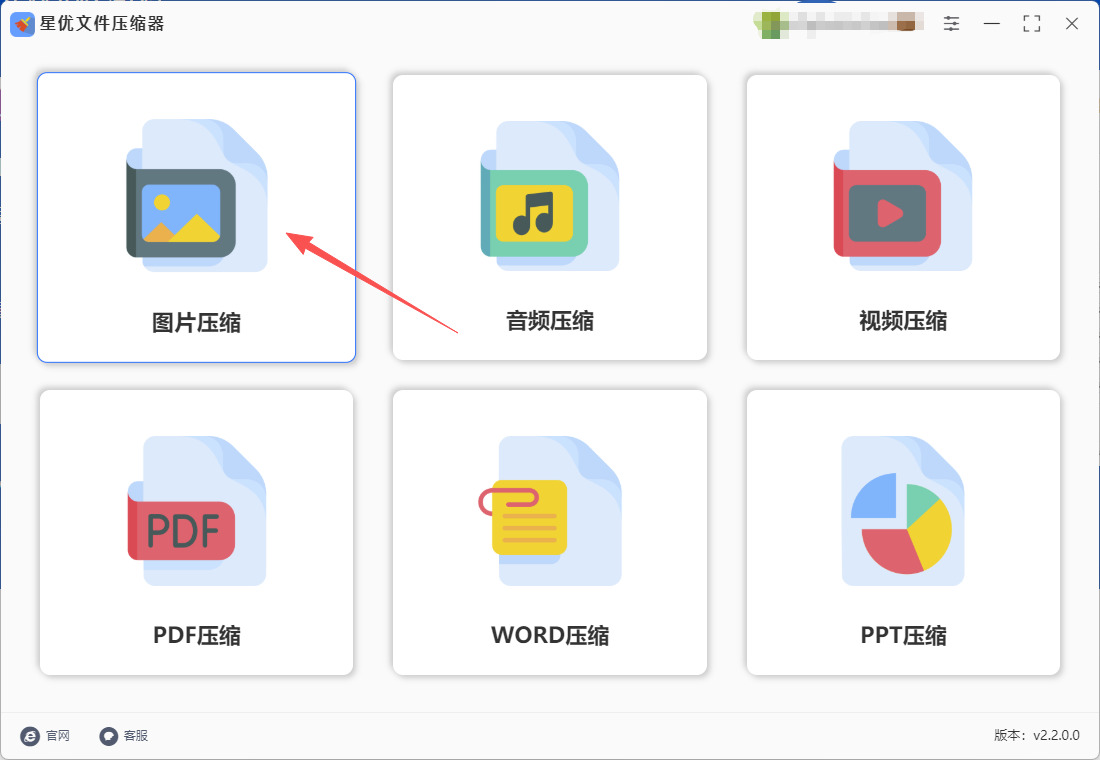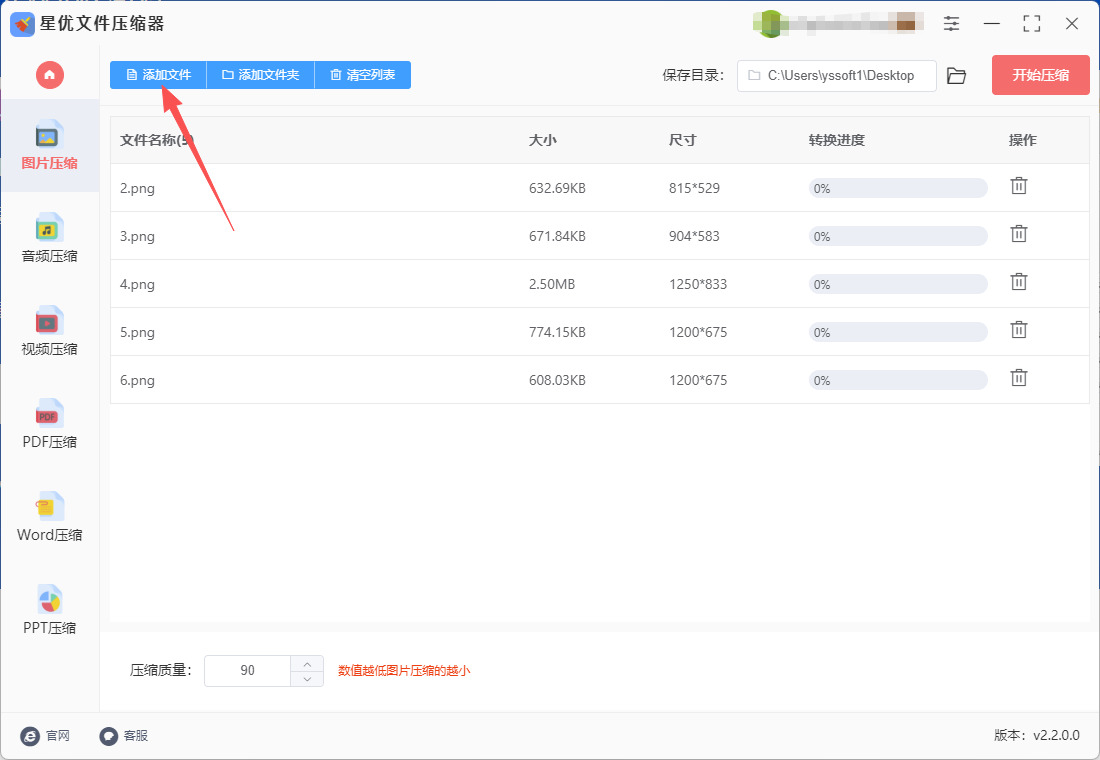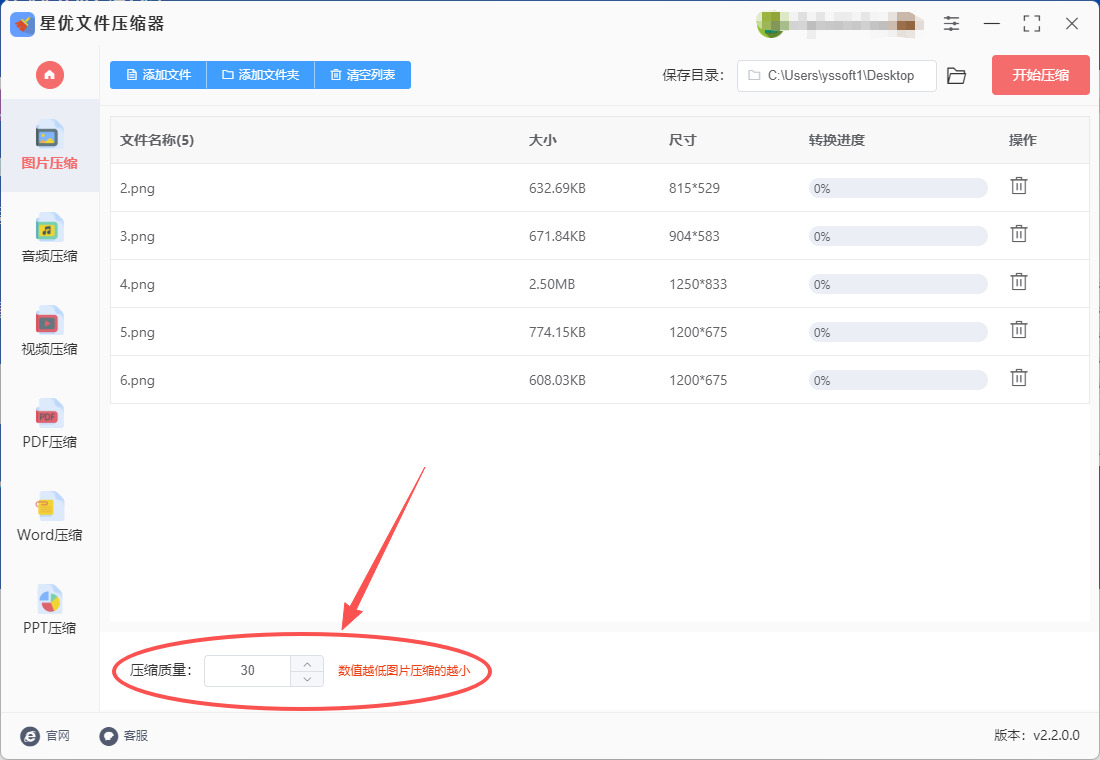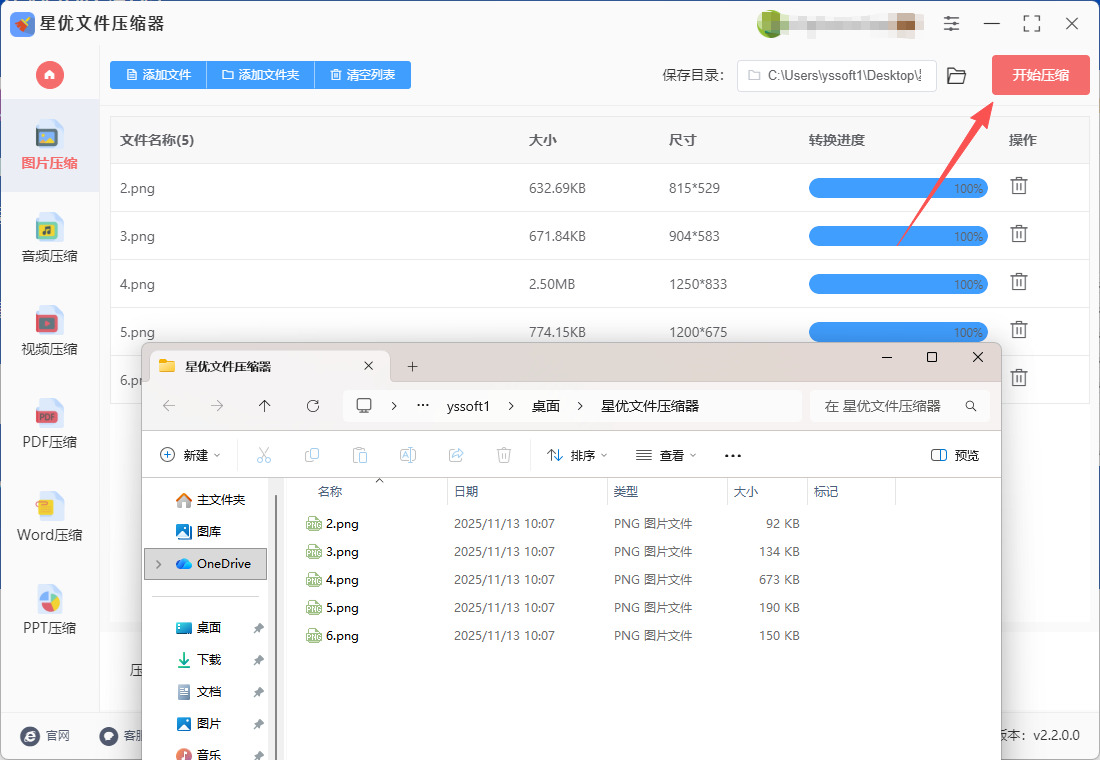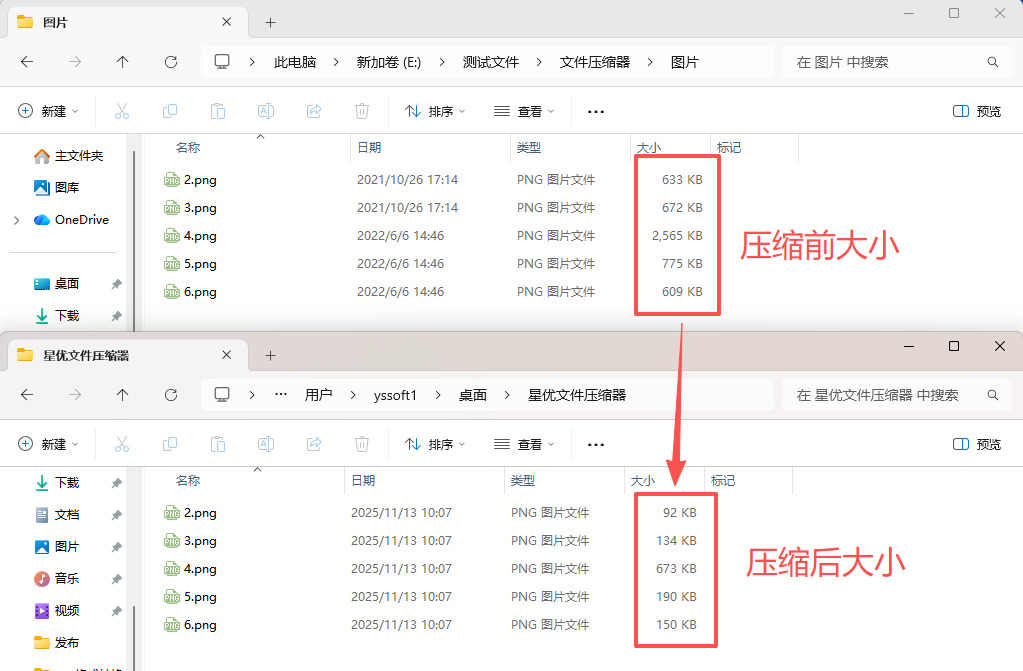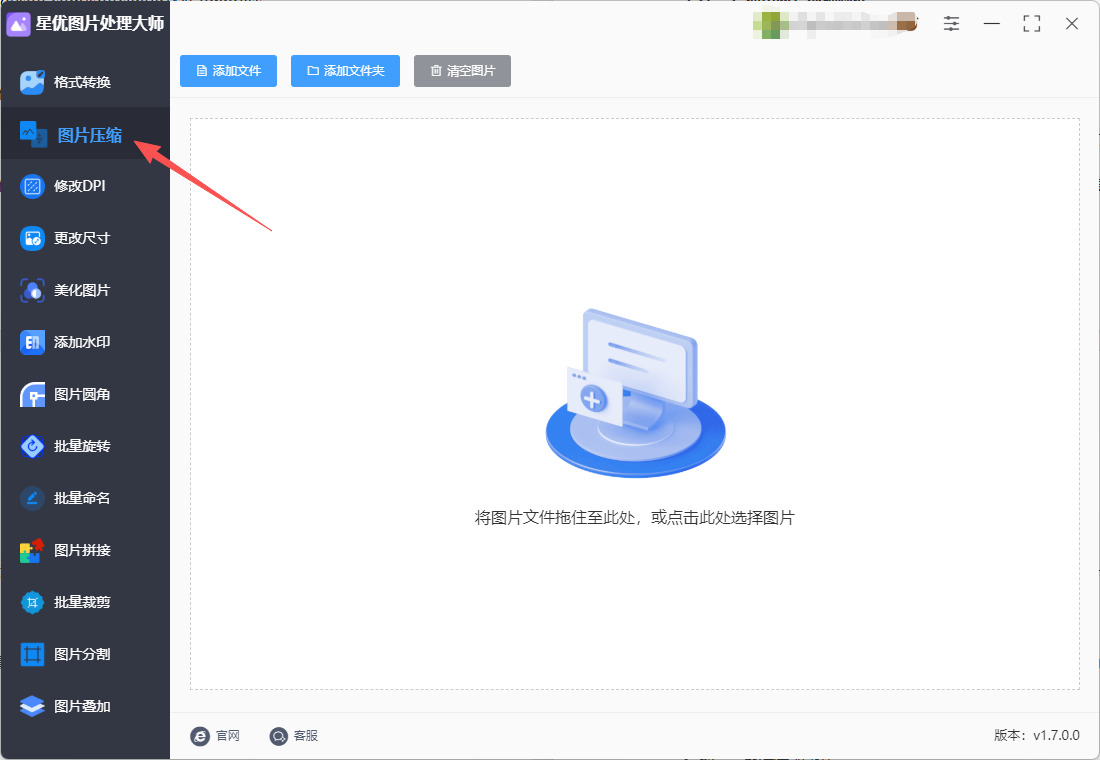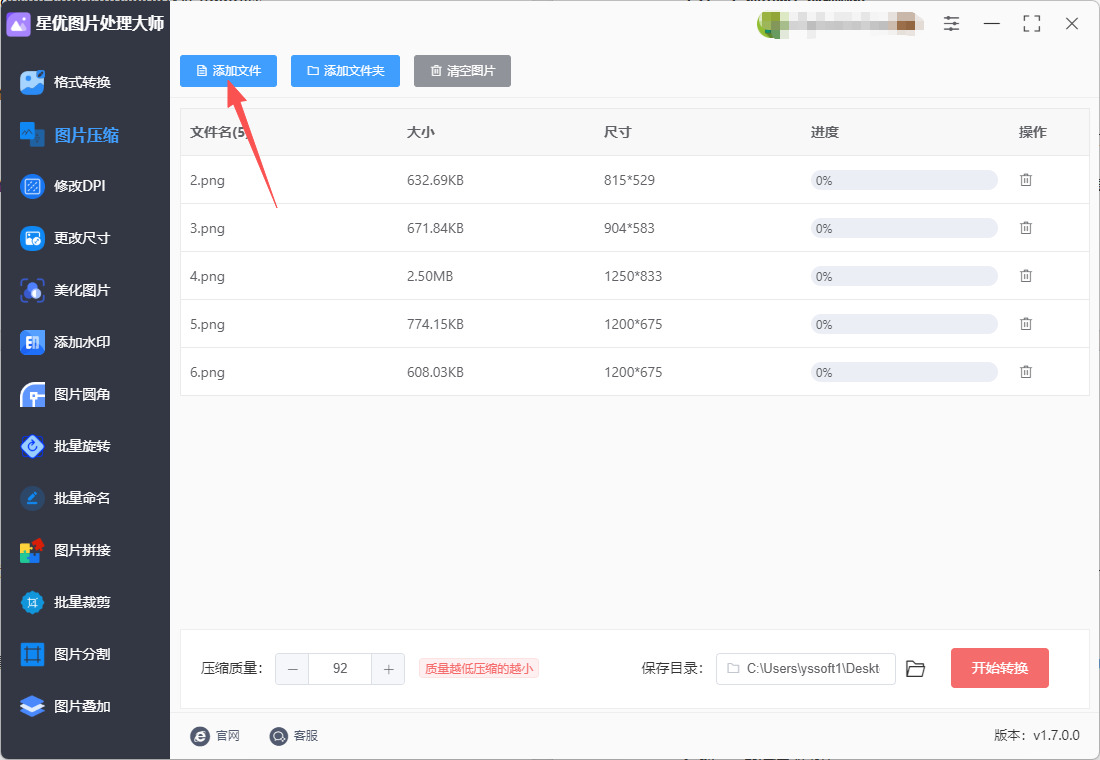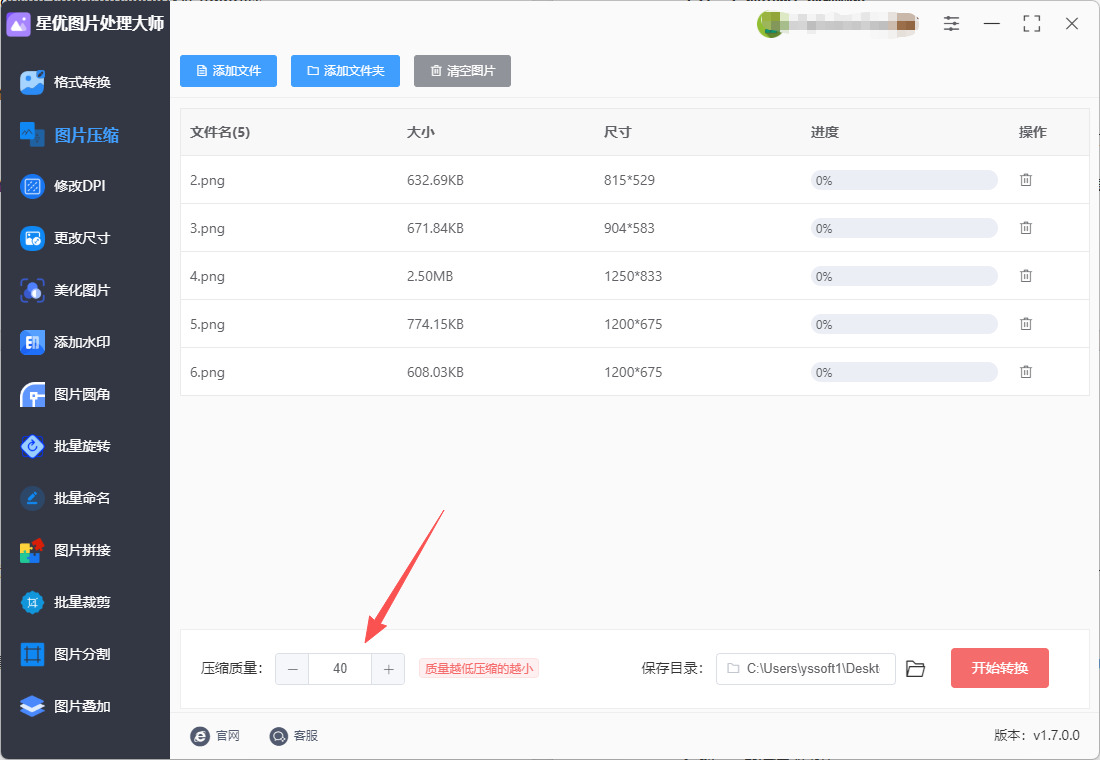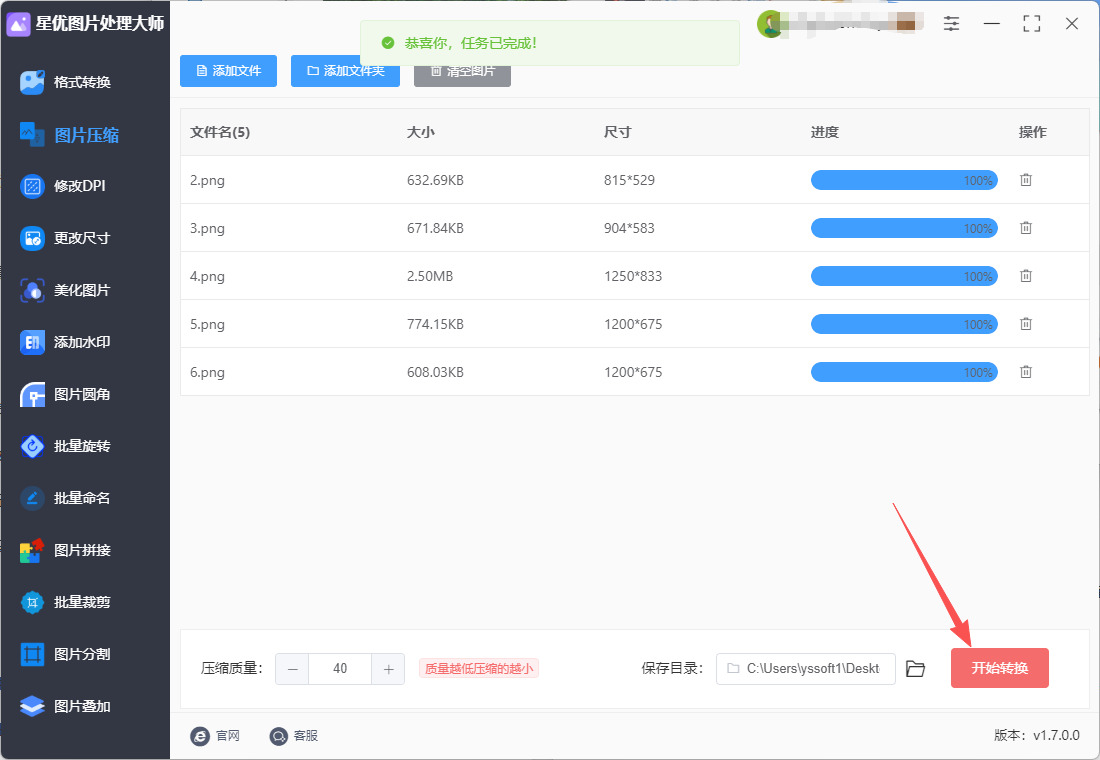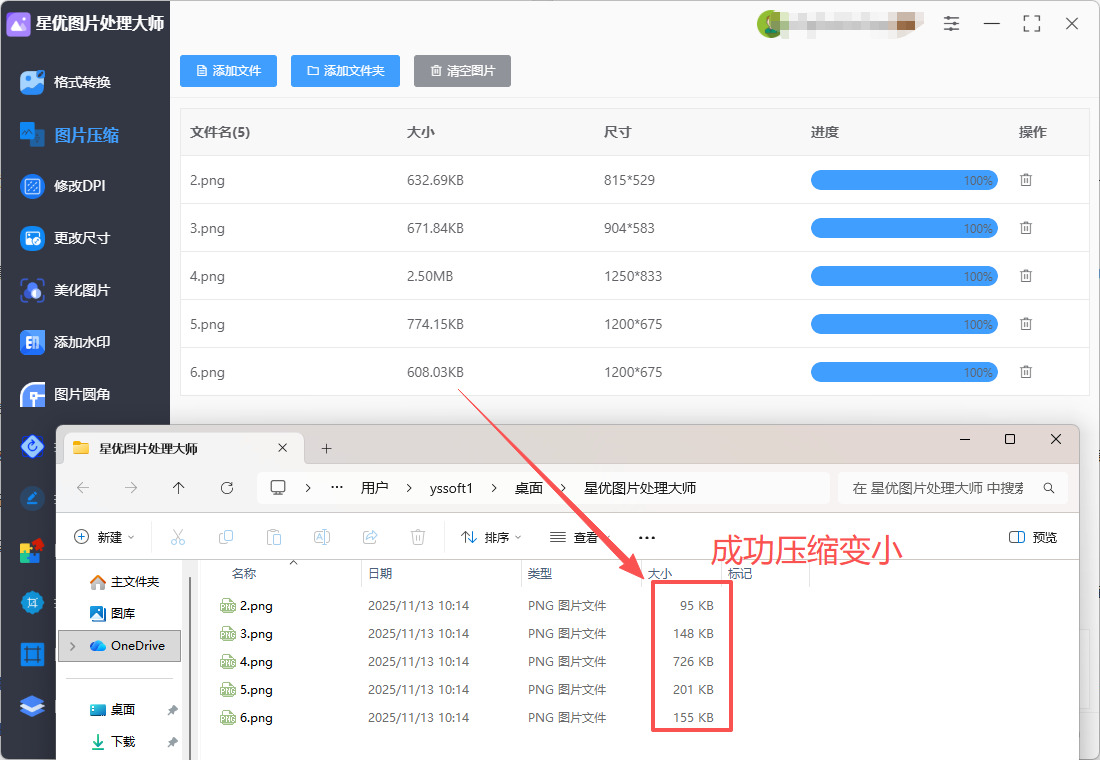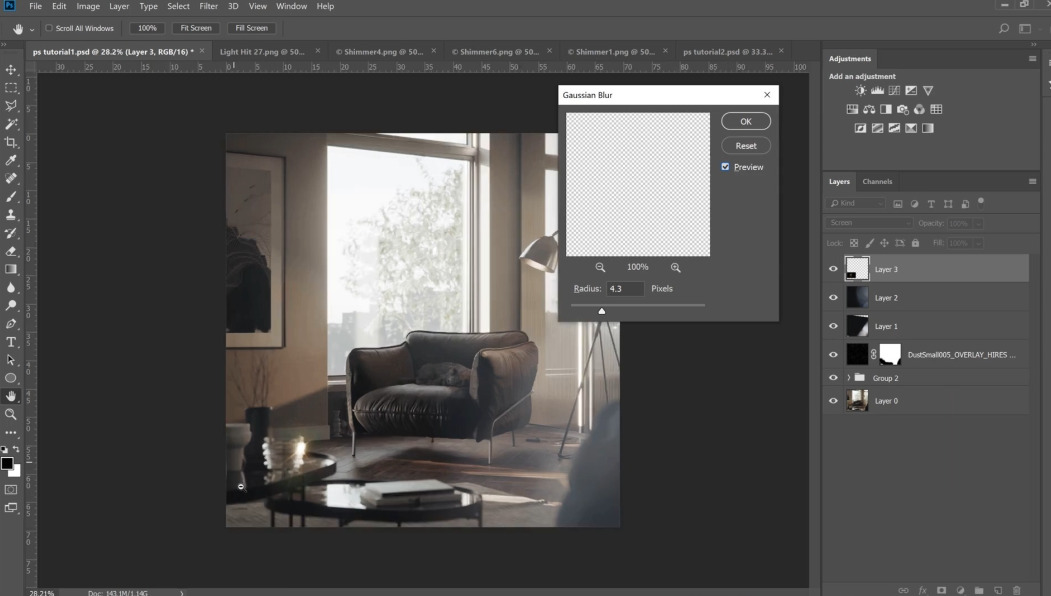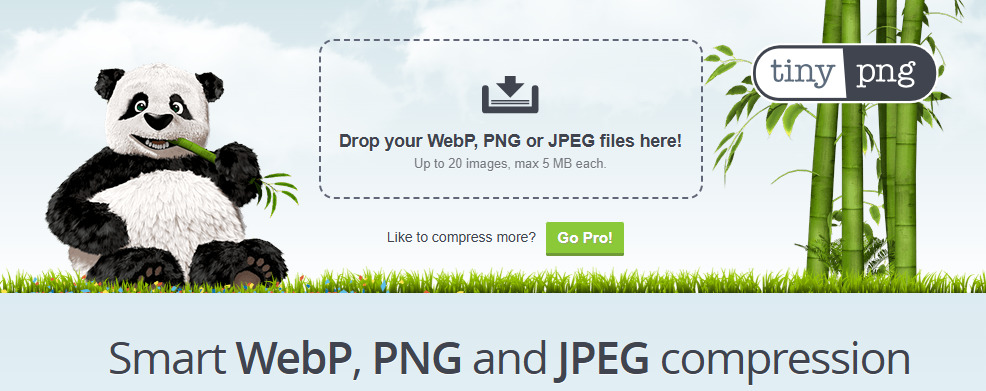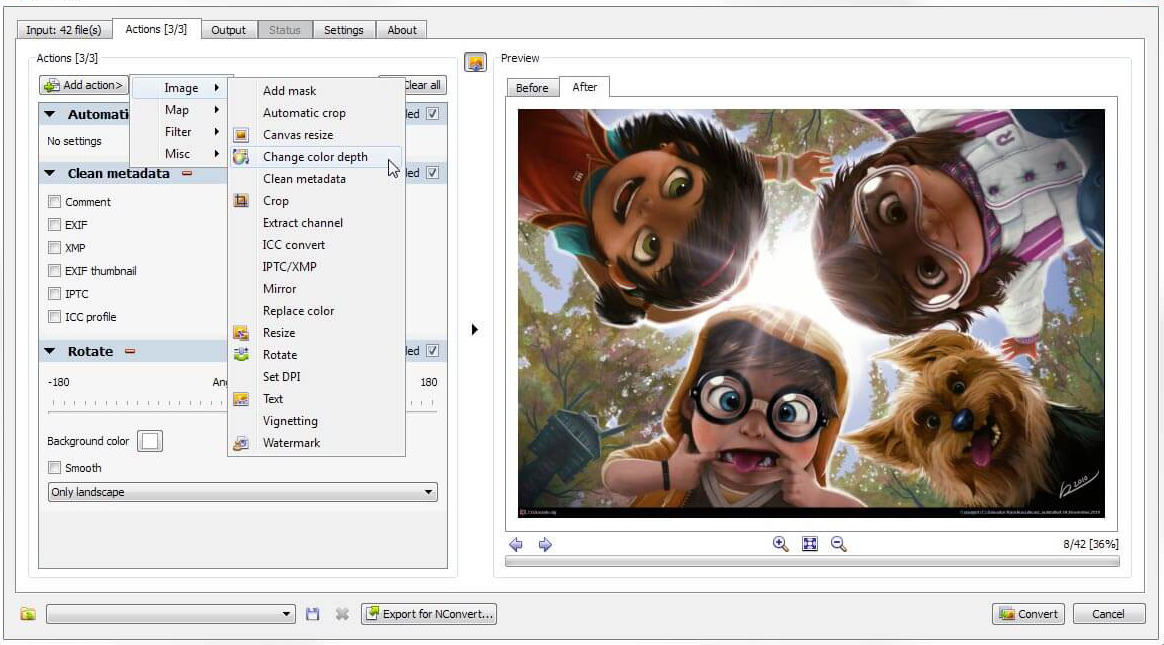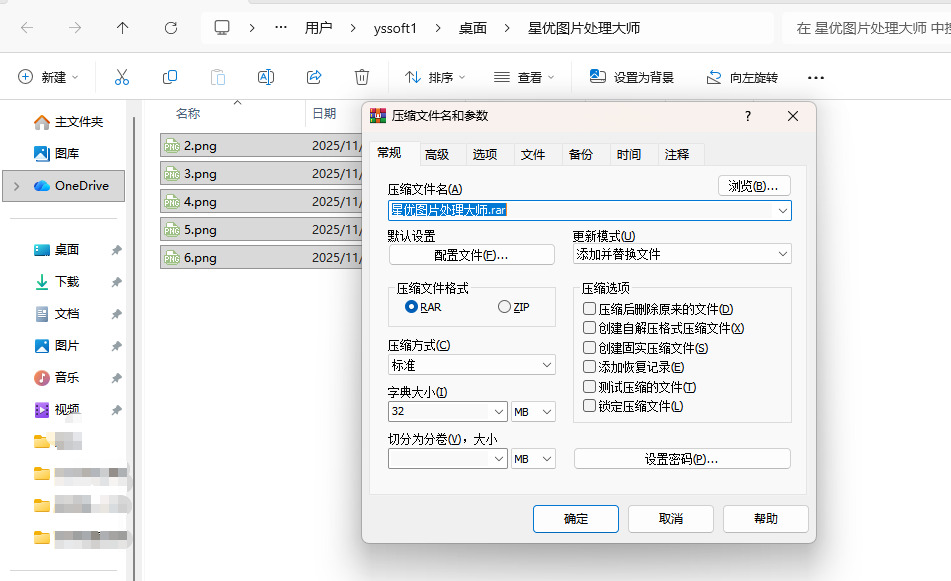如何批量压缩图片的大小?在工作中,批量压缩图片的大小往往能带来意想不到的效率提升,尤其是在需要处理大量图片文件时。这种操作不仅能够有效节省存储空间,还能极大地加快文件的传输和加载速度,从而节省宝贵的时间。以我的工作为例,每当我需要处理客户的产品图片或制作宣传材料时,通常会接收到一批大尺寸的图像文件。这些图像因为分辨率高、色彩丰富,往往会占用大量存储空间。在这种情况下,原始的图像文件不仅加载缓慢,还可能导致文件传输不稳定,甚至影响到整个项目的进度。批量压缩图片的大小无疑是解决这些问题的好方法。通过压缩图片,可以大幅度减少每个文件的大小,不仅节省了存储空间,还能提高文件的加载速度。尤其是在云存储平台上,图片文件较小可以加速上传和下载过程,这对于需要频繁交换文件的团队合作来说,简直是事半功倍。
所以今天小编要分享的知识就是图片批量压缩,文章中有多个压缩方法,步骤详细且简单,相信大家一分钟之后就可以看懂学会。

方法一:使用专业压缩软件
推荐软件:星优文件压缩器、优速文件压缩器
推荐指数:☆☆☆☆☆
软件下载:https://www.xingyousoft.com/softcenter/XYCompress
第1步,准备工作
① 请提前将星优文件压缩器软件准备好,安装到电脑上,随后打开并在软件首页点击【图片压缩】功能选项。
② 将需要压缩的图片准备好,保存在同一个文件夹里,操作起来更方便。
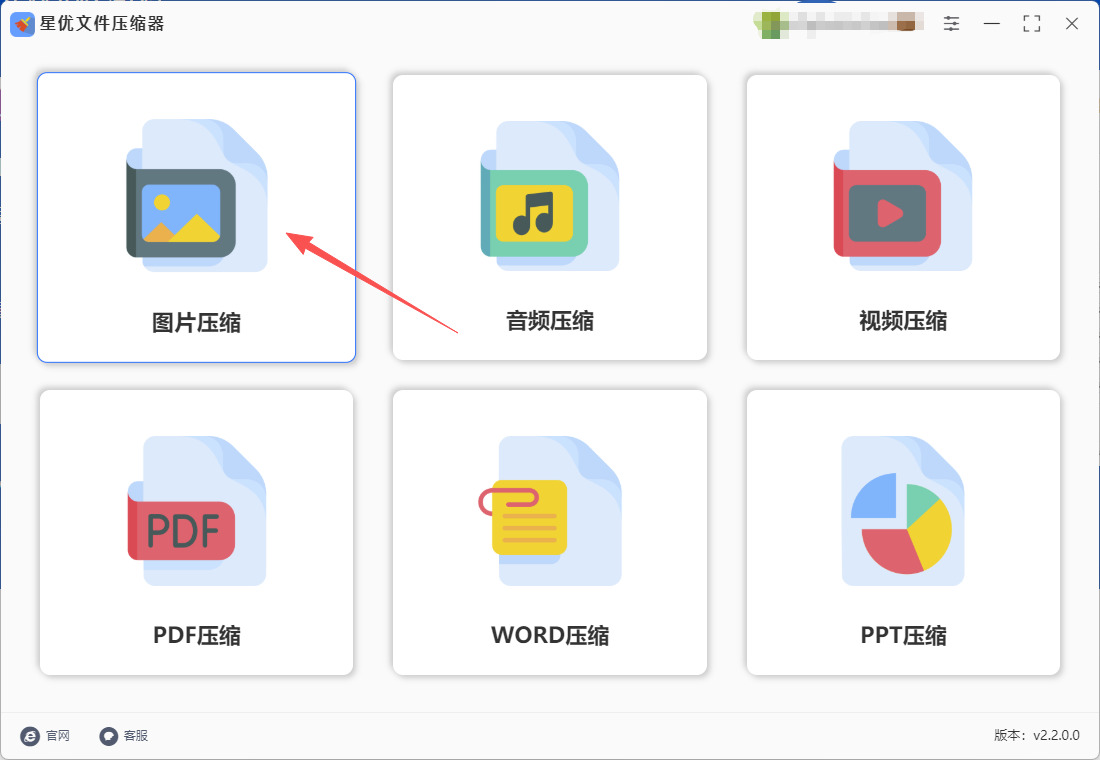
第2步,添加图片到软件
你可以通过点击左上角【添加文件】的方式进行添加,还可以通过鼠标拖拽的方式进行添加。
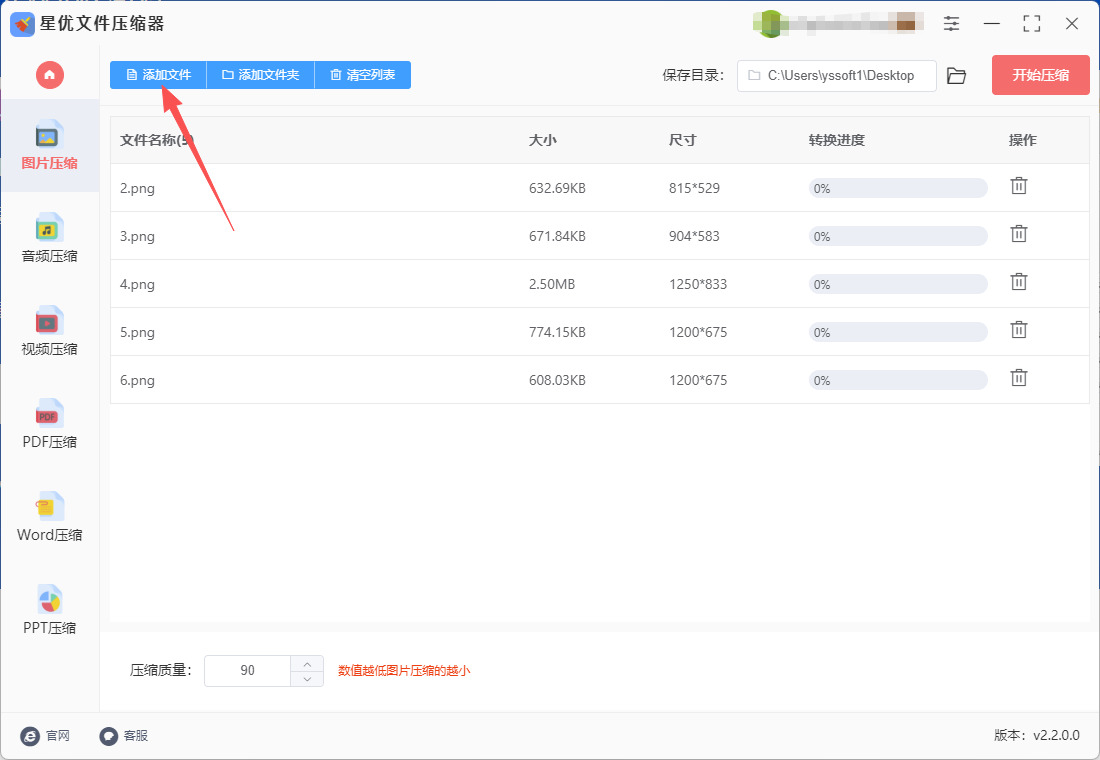
第3步,设置压缩质量
在软件左下角设置图片压缩质量,数值越低代表图片会被压缩得越小。不过为了保证压缩后图片的质量,建议数值不要低于30。
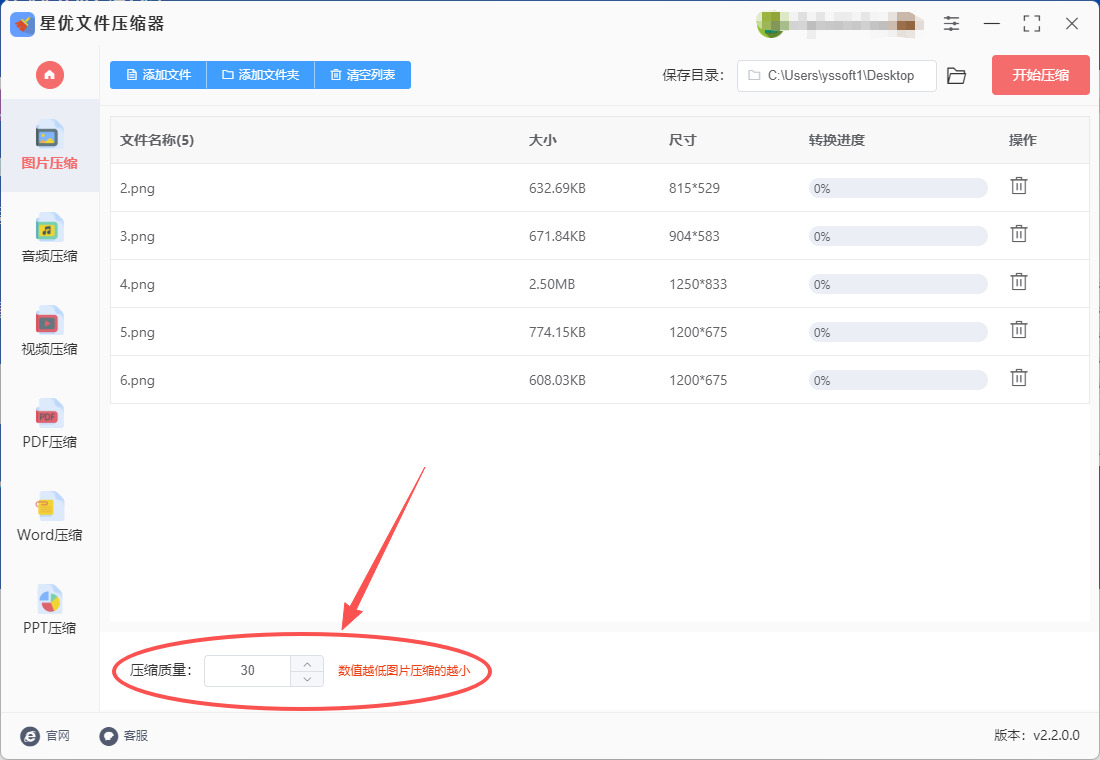
第4步,启动图片压缩
点击右上角红色按键后,软件正式开启执行图片压缩程序,图片越多压缩时间越久。等待软件弹出保存目录的时候,代表图片压缩结束,可以看到压缩后的图片就保存在这里。
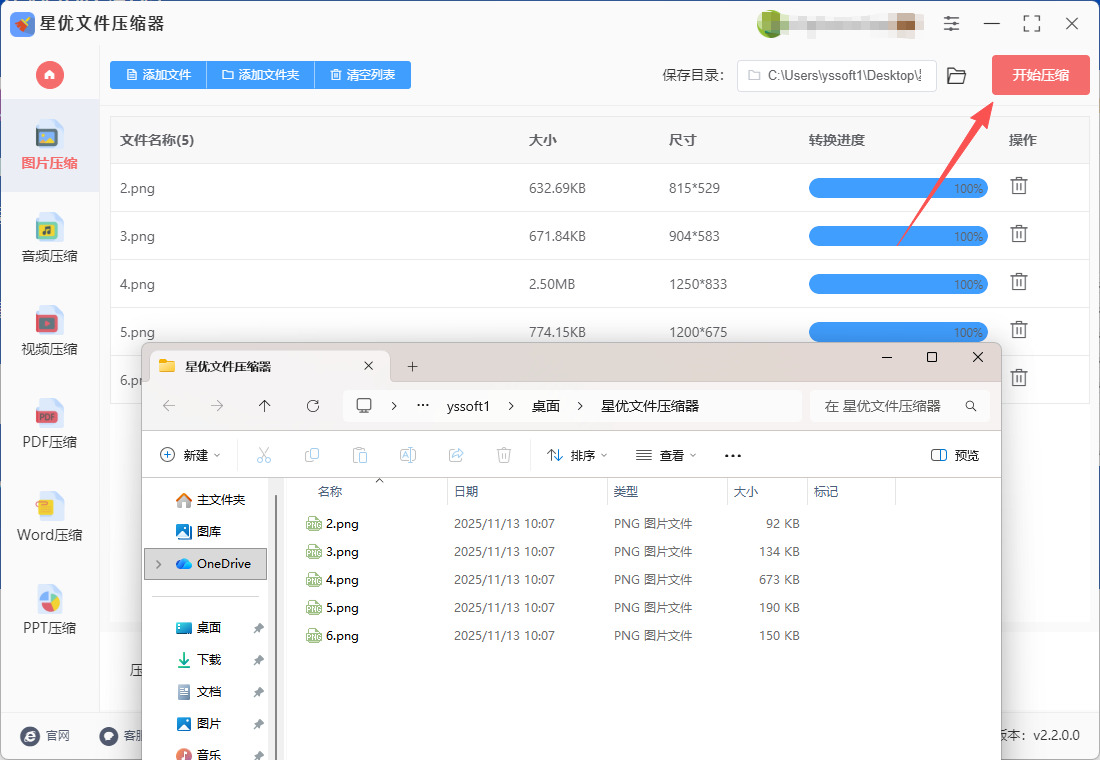
第5步,检查压缩效果
下面是压缩前后图片大小对比图,可以清楚的看到,压缩后的图片明显小了很多,证明压缩成功本方法有效。
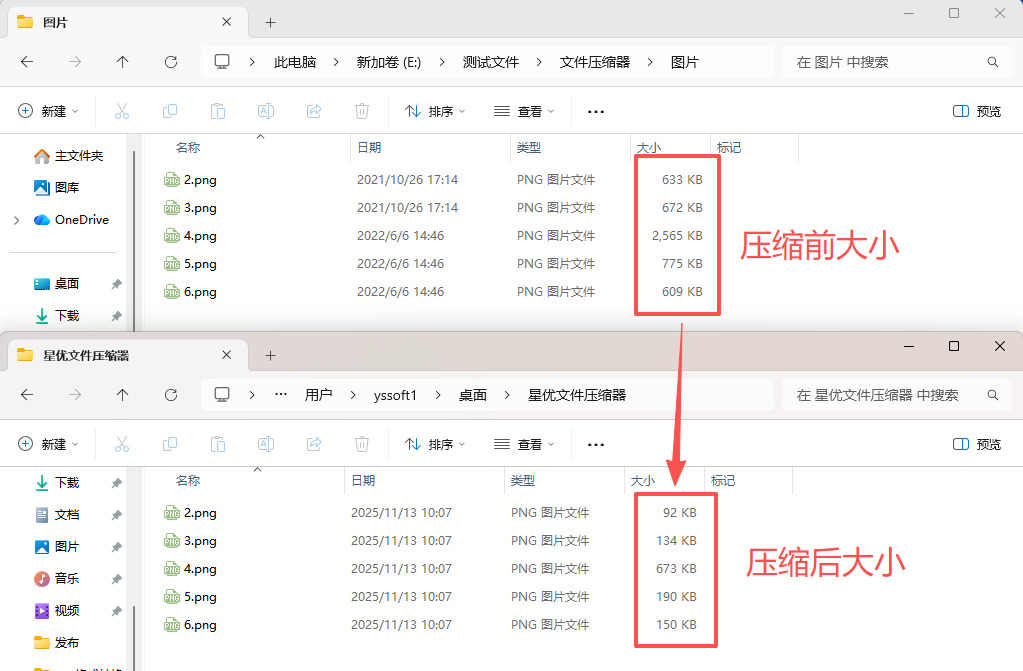
方法二:使用图片处理软件
推荐软件:星优图片处理大师、帆船图片格式转换器
推荐指数:☆☆☆☆☆
① 安装软件:在电脑上安装星优图片处理大师,安装完成后打开软件。
② 选择功能:在软件首页左侧的功能列表中,找到并点击“图片压缩”功能选项。
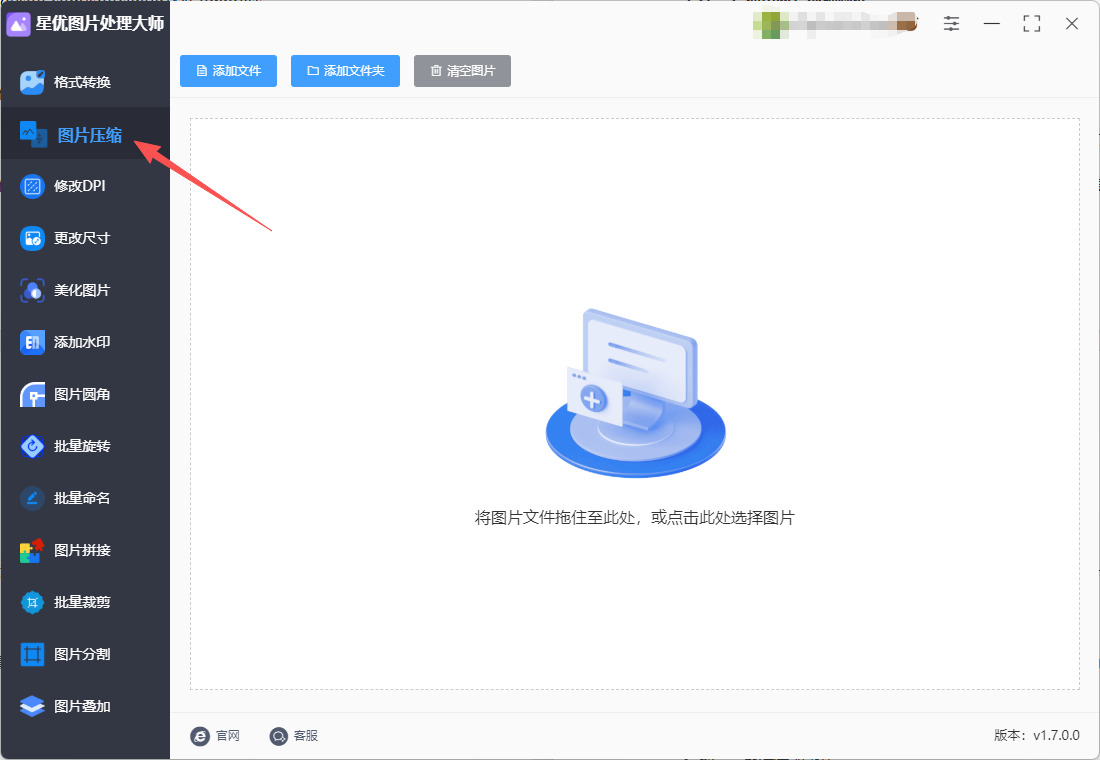
③ 导入图片:
点击“添加文件”按钮,从文件浏览器中选择需要压缩的图片文件,可一次性选择多张图片进行批量导入。
或者使用拖拽文件的方式,将需要压缩的图片直接拖入软件界面中。
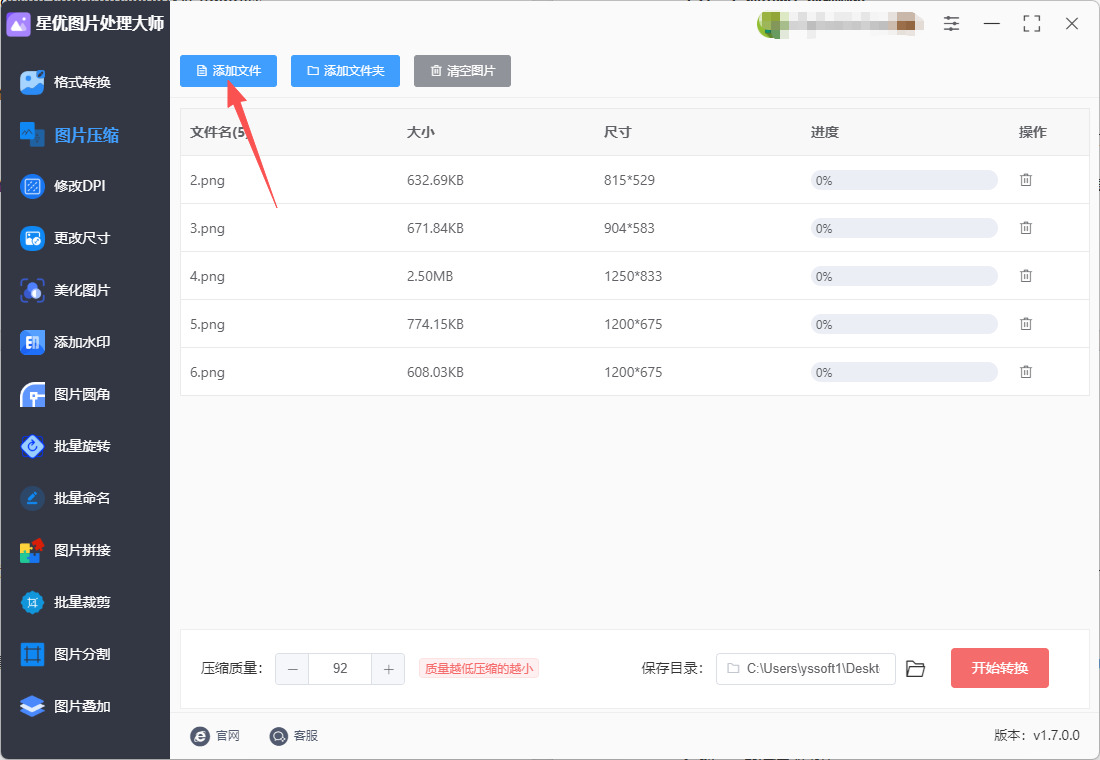
④ 设置压缩参数:
在软件界面右侧,找到压缩品质或压缩质量的设置选项。
根据需求调整压缩品质数值,数值越低,图片被压缩得越小,但同时可能会影响图片的清晰度,因此建议根据实际需求进行权衡,不要设置得过低。
设置输出目录:在软件界面上设置输出目录,指定一个文件夹用于保存压缩后的图片。
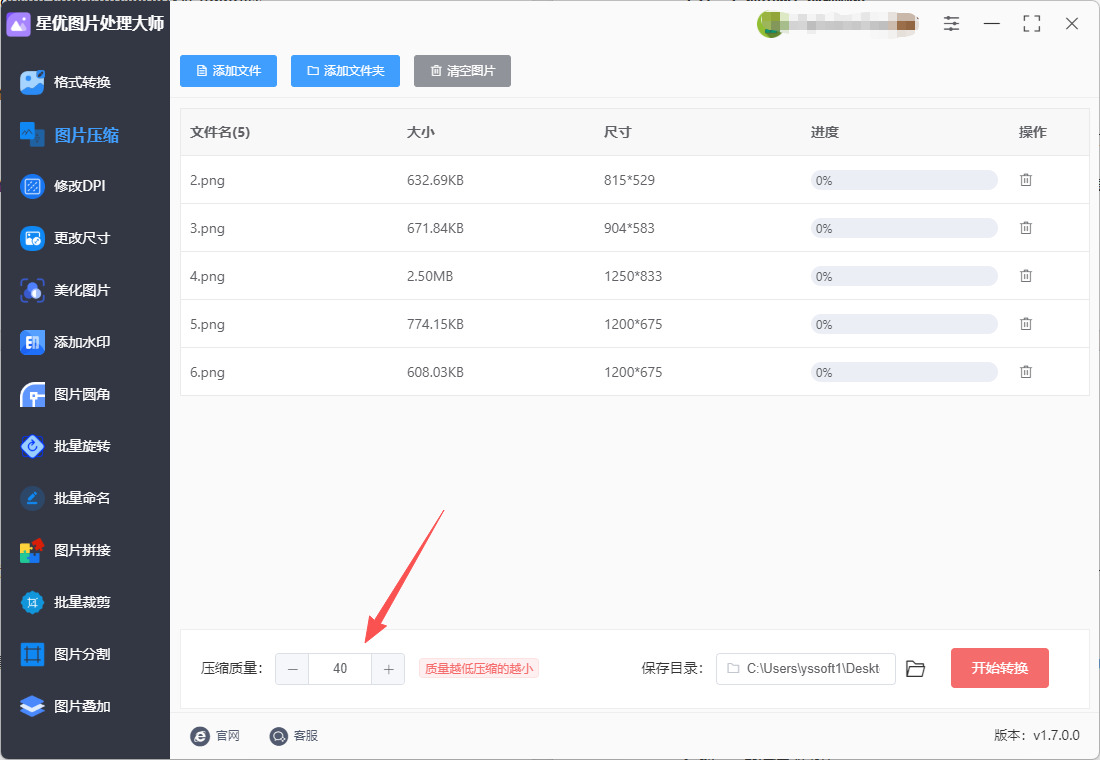
⑤ 开始压缩:
确认所有设置无误后,点击软件界面上的“开始转换”或类似的按钮,启动图片压缩程序。
软件将自动对添加的图片进行批量压缩处理。
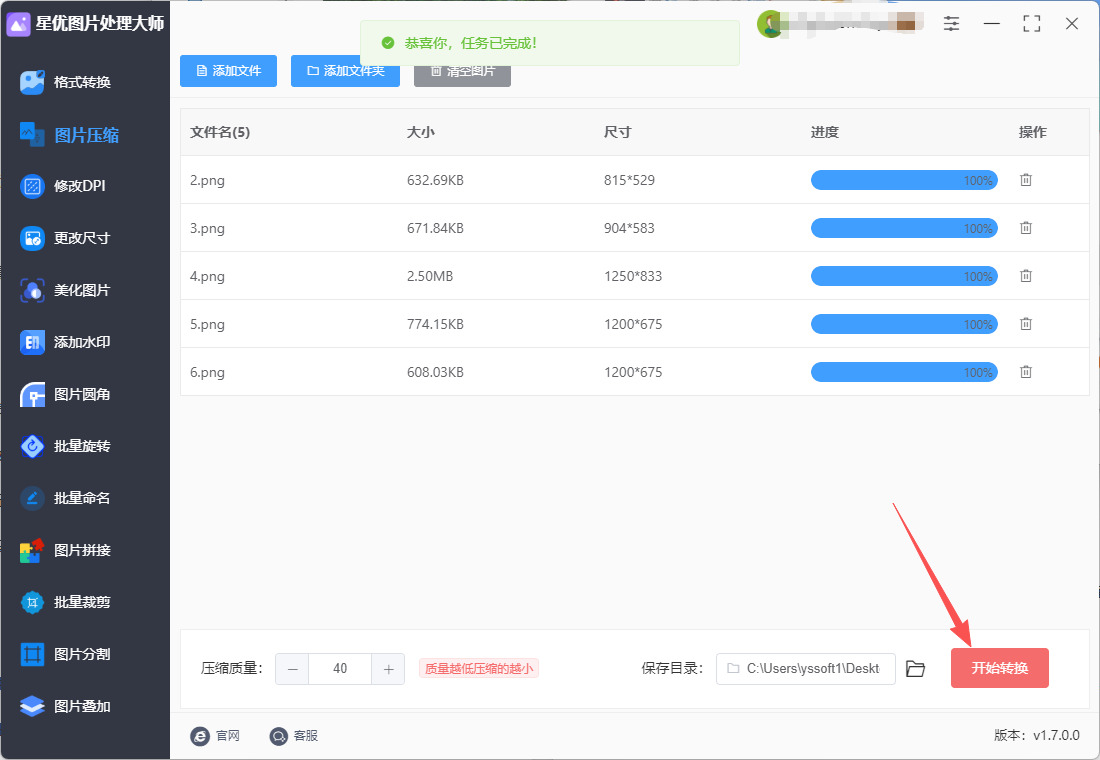
⑥ 查看压缩结果:
压缩完成后,软件通常会自动打开输出文件夹,可以在其中找到压缩后的图片文件。
对比压缩前后的图片文件大小,以验证压缩效果是否满意。
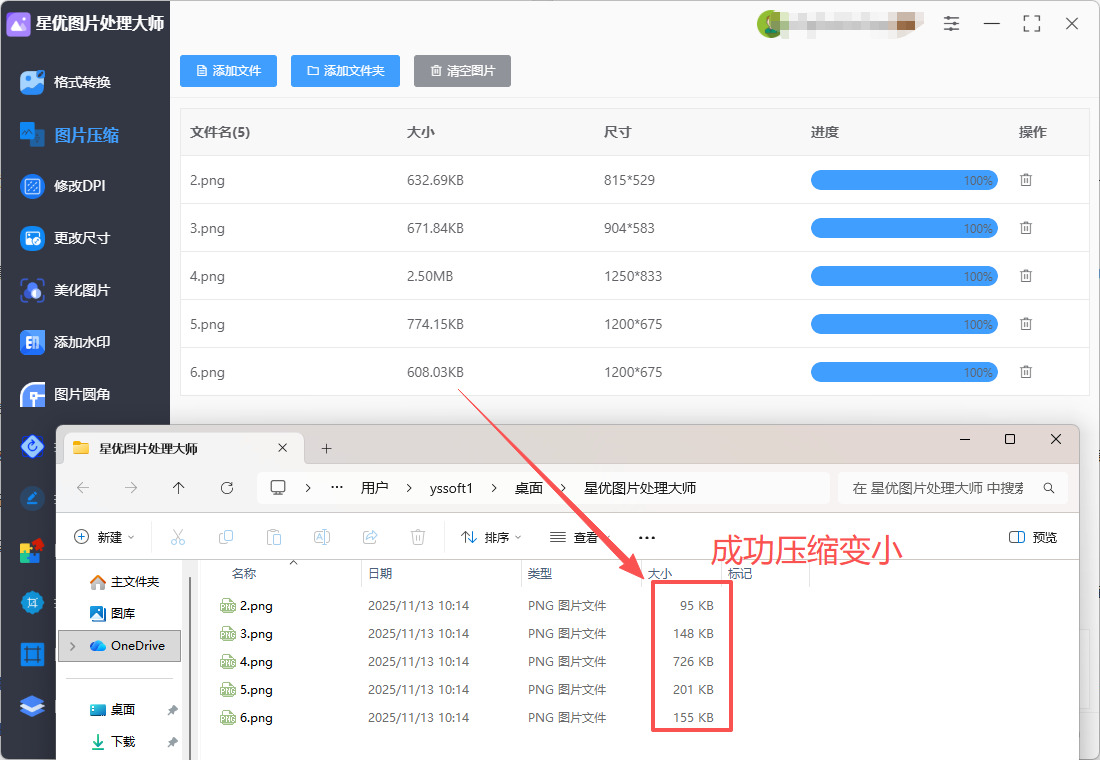
方法三:使用图片编辑软件
软件推荐:Photoshop
推荐指数:☆☆☆☆
步骤1:准备你的图片
准备图片文件夹:在你的电脑中,将所有需要压缩的图片放入一个文件夹。确保所有文件都位于同一个文件夹中,以便后续的批量处理。
打开 Photoshop:启动 Adobe Photoshop 应用程序,确保你已经安装了最新版本的 Photoshop。
步骤2:创建压缩动作
① 打开一张图片进行压缩设置:
在 Photoshop 中,选择 文件 > 打开,打开一张你希望压缩的图片。可以选择任何图片,后续会批量应用这个设置。
② 进入动作面板:
在菜单栏中,点击 窗口 > 动作,打开 动作面板。如果这个面板没有显示出来,选择菜单中的“动作”即可。
动作面板是用来记录你对图片进行的操作的,这些操作将会批量应用到所有的图片上。
③ 创建新动作:
在 动作面板 下方,点击 新建动作(一个类似文件夹的图标)。在弹出的窗口中给动作命名(例如,命名为“批量压缩”)。
点击 记录 按钮,Photoshop 将开始记录你接下来的所有操作。
④ 调整图片压缩设置:
进入 文件 > 存储为 Web 所用格式。此时,Photoshop 会弹出一个设置窗口。
在设置中,你可以选择图片的文件格式、压缩质量和其他参数:
选择图片格式为 JPEG。
在 质量 选项中,选择一个压缩质量值,通常选择 60% 到 80% 之间的值会获得较好的压缩效果和图像质量平衡。
在右侧预览中查看图片的文件大小,确保压缩后的大小符合你的要求。
⑤ 保存设置:
设置完成后,点击 保存,选择一个临时保存路径,例如桌面,并给文件命名。这个步骤是暂时保存压缩后的文件,用于后续批量处理时使用。
点击 关闭 关闭“存储为 Web 所用格式”窗口。
⑥ 停止录制动作:
在 动作面板 中点击 停止 按钮,停止记录。此时,你的压缩动作已经创建完成。
步骤3:执行批量处理
点击 OK 开始批量处理:
完成设置后,点击 确定。Photoshop 会开始自动处理指定文件夹中的所有图片,应用你设置的压缩动作,并将压缩后的文件保存到目标文件夹。
等待处理完成:
根据图片的数量和大小,批量压缩的过程可能需要几分钟或更长时间。处理完成后,所有图片将保存在目标文件夹中。
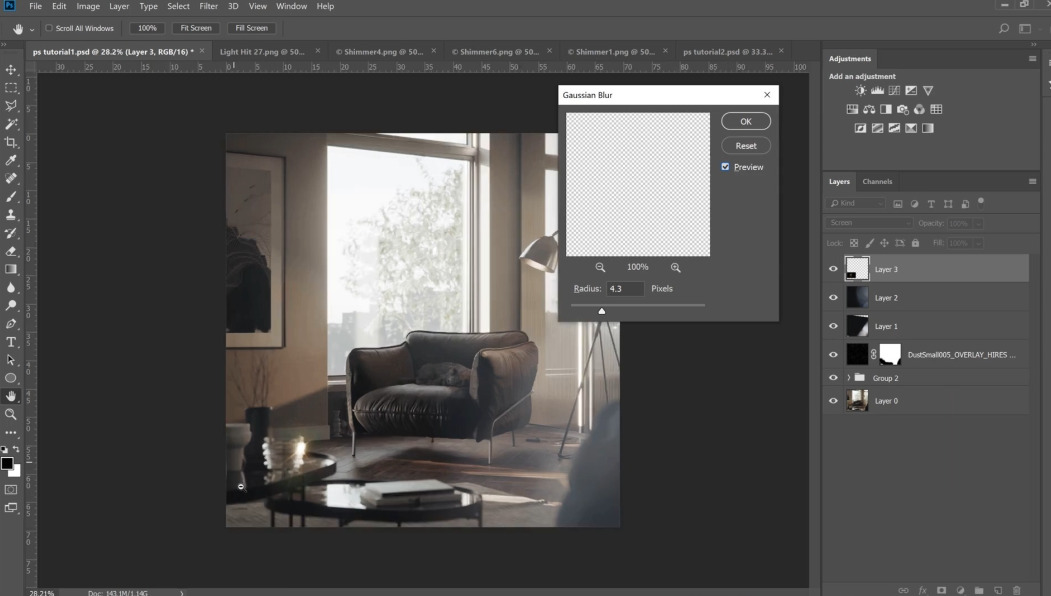
方法四:使用在线工具压缩
软件推荐:TonyIMG
推荐指数:☆☆☆☆
方式1:使用 TonyIMG 工具进行批量压缩
① 打开 TonyIMG 工具:在浏览器找到TonyIMG 工具并打开。
② 上传图片
进入首页后,看到页面中间有一个拖拽区域,点击该区域或直接将图片拖拽到该区域内。
TonyIMG 支持一次性上传最多 20 张图片,每张图片的大小不能超过 5MB。
③ 等待压缩
上传图片后,TonyIMG 会自动开始压缩处理。你会看到每张图片上方出现一个进度条,表示压缩的状态。压缩完成后,页面上会显示每张图片的压缩前后大小对比。
④ 下载压缩后的图片
压缩完成后,可以点击 Download all 按钮,将所有压缩后的图片打包成一个 ZIP 文件,直接下载到本地。
如果你只需要下载个别图片,也可以单独点击每张图片右下角的下载按钮,分别下载。
⑤ 完成批量下载
如果你选择了下载所有压缩后的图片,下载的 ZIP 文件中将包含你上传的所有图片,解压后即可获得压缩后的文件。
方式2:使用 TonyIMG 的桌面插件进行批量压缩(适用于 Photoshop 用户)
① 获取 TonyIMG 插件
TonyIMG 提供了一个 Photoshop 插件,允许用户直接在 Photoshop 中批量压缩图片。
② 安装插件
完成后,按照提示进行插件的安装。
安装完成后,你可以在 Photoshop 中找到 TonyIMG 插件,通常在“文件”菜单下的插件选项中。
③ 批量压缩
在 Photoshop 中,选择多个图像文件,并通过插件批量压缩它们。插件会自动压缩图像并保持原始文件质量。
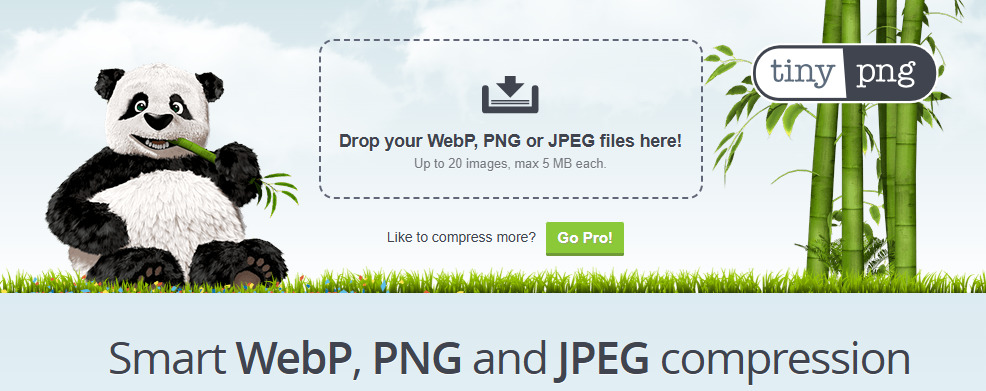
方法五:使用图片批处理软件
软件推荐:HeConvert
推荐指数:☆☆☆☆
步骤1:安装软件
根据你的操作系统(Windows、macOS、Linux)下载对应的版本。
运行下载的安装程序,按照向导提示完成安装。过程非常简单,一直点击“Next”即可。
步骤2:添加需要压缩的图片
启动HeConvert软件。你会看到一个清晰的三步骤界面:“Input”、“Actions”、“Output”。
在 “Input” 标签页下,点击顶部的 “Add files” 按钮来添加单个或多个文件,或者点击 “Add folder” 来直接添加整个文件夹内的所有图片。添加后,所有图片的列表会显示在窗口中。
步骤3(核心):添加并设置“调整大小”操作
① 点击切换到中间的 “Actions” 标签页。这里是实现所有功能的核心。
② 点击左下角的 “Add action” 按钮。
③ 在弹出的操作列表中,找到并点击 “Image” 分类下的 “Resize” 操作,然后点击“Add”确认。
④ 现在,“Resize”操作会出现在你的操作列表中。右侧是其详细的参数设置:
宽度和高度:这是控制图片大小的关键。
推荐设置:勾选 “Keep aspect ratio” (保持宽高比),这样你只需要修改宽度或高度中的一个,另一个会自动按比例变化,图片不会变形。
设置依据:
按像素:如果你知道目标尺寸,比如希望所有图片宽度都不超过1920像素,就在“Width”栏输入 1920,“Height”留空或会自动计算。
按百分比:如果你希望按比例缩小,可以选择“Percent”并输入一个小于100的数值,如 50,表示缩小到原图的50%。
重采样算法:对于缩小图片,选择 “Lanczos” 或 “Bicubic” 能获得较好的效果。
步骤4(关键):添加并设置“输出设置”以控制文件大小
① “Resize”操作主要是改变图片的尺寸,而要直接控制文件大小(KB数),我们通常需要通过调整JPEG/PNG的压缩质量来实现。
② 再次点击 “Add action”。
③ 找到并点击 “Output” 分类下的 “JPG” 或 “PNG” 操作(根据你的主要图片格式选择)。这里以“JPG”为例。
④ 添加后,在右侧的参数中,找到 “Quality” (质量)滑块或输入框。
数值意义:质量值范围通常是0-100。数值越高,图片质量越好,但文件越大。
推荐数值:对于JPG图片,设置为 70-85 通常能在良好的视觉质量和较小的文件大小之间取得完美平衡。你可以尝试一个值,然后预览效果。
优化:勾选 “Optimize” (优化)选项,它会对文件进行额外优化,进一步减小体积。
步骤5:开始批量压缩
所有设置确认无误后,点击窗口右下角巨大的 “Convert” 按钮。
软件会开始处理,并显示一个进度条。处理速度取决于图片的数量和大小,通常非常快。
处理完成后,你就可以去步骤5中设置的输出文件夹查看压缩后的图片了。
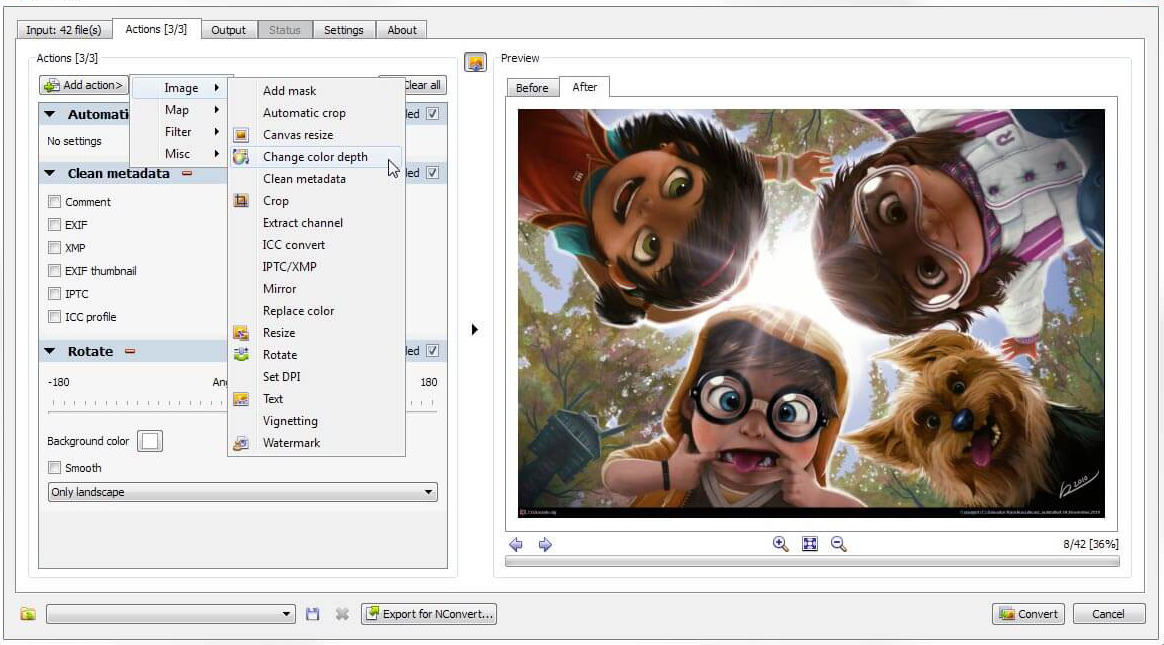
方法六:打开压缩工具
工具推荐:WinRAR
推荐指数:☆☆☆
步骤1:选择图片
打开文件夹,找到所有需要批量压缩的图片文件。
使用 Ctrl 键或者 Shift 键来多选你需要压缩的图片,或者按 Ctrl + A 选择文件夹中的所有图片。
步骤2:右键菜单创建压缩文件
在选中的文件上 右键点击,选择 "添加到压缩文件..." (这个选项是 WinRAR 安装时默认提供的)。
步骤3:设置压缩选项
在弹出的窗口中,选择 "压缩格式" 为 RAR 或 ZIP,根据你的需求来选择合适的格式。
在 "压缩方法" 中,可以选择压缩级别(比如 正常 或 最好),压缩级别越高,压缩效果越好,但压缩时间也会更长。根据需要选择合适的压缩方式。
如果你想对图片进行分卷压缩(比如分成多个小文件),可以在 "分卷压缩" 选项中设置分卷的大小(例如,选择 "100MB" 每卷)。
保存路径:选择压缩文件保存的位置,或者使用默认的路径。
设置完毕后,点击 "确定"。
步骤4:等待压缩完成
WinRAR 会自动开始压缩文件,处理完毕后,你会在指定的保存路径中找到压缩文件。
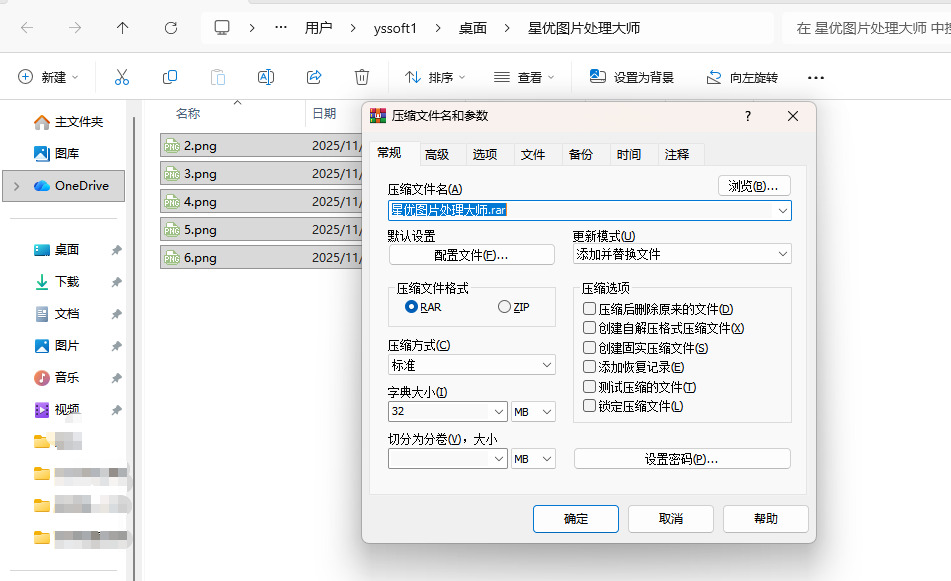
批量压缩图片还能够提高工作流程中的灵活性。在面对大量图片需要快速整理或上传时,压缩处理能够确保文件大小保持在合理范围内,而不至于让存储和传输成为瓶颈。这使得即便是在高压的工作环境中,我们也能保持高效的工作状态,避免因为技术限制而影响到项目的推进。批量压缩图片的操作看似简单,但它带来的时间节省和工作效率的提升却是显而易见的。从日常文件的管理,到跨部门协作中的文件分享,再到最终的产品发布,压缩过的图片文件让每个环节变得更加顺畅。这种看似微小的优化,实际上在长时间的工作中积累下来,能够产生巨大的时间价值,为个人和团队的工作带来巨大的帮助。总之,批量压缩图片不仅是一个简单的文件处理步骤,它对于提升工作效率、优化资源管理以及加速项目进度都有着深远的影响。在快节奏的现代工作环境中,如何高效处理图像文件,已成为提高整体工作效率的一个重要技巧。上面几个图片压缩的方法大家应该还满意吧,学会后请记得点赞支持一下哦。